
Harici bir MySQL sunucusuna ihtiyacınız var ise ubuntu işletim sistemi sizin için en verimli sistemlerden biri olacaktır. Paket yöneticisi yardımıyla kolayca mysql server kurulumu sağlayabilirsiniz. Anlatımımız MySQL 5 üzerinde olacaktır. Tercihen sürümü yükseltebilir veya düşürebilirsiniz.
MYSQL kurulumu için ilk adımımız olarak ubuntu sunucumuza SSH ile root girişi sağlıyoruz. Sonrasında aşağıdaki adımları takip edebilirsiniz.
NOT: Anlatımda Ubuntu 16 kullanılmıştır.
Sunucunu adınızı mysql.sistemadınız.com yapmak istiyorsanız aşağıdaki komut ile başlamanız gerekmektedir.
hostname mysql.sistemadınız.com
hostname komutu ile sisteminizin adının güncellenip güncellenmediğini kontrol edebilirsiniz.
Sunucu adımızı belirledikten sonra tüm servis ve paketlerimizi güncelliyoruz. Stabillik, performans ve güvenlik için daima güncel paketleri / sistemleri kullanmak daha sağlıklı olacaktır. Sunucumuzu apt paket yöneticimiz ile güncellemek için aşağıdaki komutları terminalimize giriyoruz.
apt-get update
apt-get upgrade
Sisteminizin güncellenme süresi sunucu performansınız ile doğru orantılı olarak uzayabilir veya kısalabilir. Güncelleme işlemlerimiz tamamlandıktan sonra mysql kurulumlarına aşağıdaki komut ile devam edebiliriz. Bu komut aracalığı ile bize gerekli olan servis paketlerinin kurulumunu sağlayacağız.
apt-get install mysql-server
İlgili komut mysql ile ilgili gerekli tüm yazılım paketlerini otomatik olarak kuracaktır. Karşınıza çıkan [Y/N ?] kurulum sorularına Y olarak işaretleyerek devam ediniz. Her soruya tek tek Y komutu vermek istemiyor iseniz kurulum komutunun sonuna -y parametresi ekleyebilirsiniz. apt-get install mysql-server -y şeklinde olan parametre tüm soruları Y diye cevaplayacaktır.
Kurulum sonrası service mysql status komutu ile mysql servis durumunuzu kontrol edebilirsiniz. Başarılı bir kurulum sonrasında çıktı aşağıdaki örnek çıtkı gibi olacaktır.
root@mysql:~# service mysql status
mysql.service – MySQL Community Server
Loaded: loaded (/lib/systemd/system/mysql.service; enabled; vendor preset: enabled)
Active: active (running) since Wed 2017-05-24 15:12:28 +03; 6min ago
Process: 18887 ExecStartPost=/usr/share/mysql/mysql-systemd-start post (code=exited, sta
Process: 18877 ExecStartPre=/usr/share/mysql/mysql-systemd-start pre (code=exited, statu
Main PID: 18886 (mysqld)
CGroup: /system.slice/mysql.service
18886 /usr/sbin/mysqldMay 24 15:12:27 mysql systemd[1]: Starting MySQL Community Server…
May 24 15:12:28 mysql systemd[1]: Started MySQL Community Server.
lines 1-11/11 (END)
Tebrikler mysql serverınız başarılı bir şekilde ubuntu sunucunuza kurulmuş durumdadır. mysql -u root -p komutu aracalığı ile mysql serverınıza erişebilir ve gerekli işlemleri sağlayabilirsiniz. Yeni bir veritabanı oluşturarak mysql işlemlerinizi bu sunucu üzerinde döndürebilirsiniz. İlgili monitör komutunun çıktısı aşağıdaki gibi olacakıtr.
Welcome to the MySQL monitor. Commands end with ; or \g.
Your MySQL connection id is 5
Server version: 5.7.18-0ubuntu0.16.04.1 (Ubuntu)Copyright (c) 2000, 2017, Oracle and/or its affiliates. All rights reserve
Oracle is a registered trademark of Oracle Corporation and/or its
affiliates. Other names may be trademarks of their respective
owners.Type ‘help;’ or ‘\h’ for help. Type ‘\c’ to clear the current input statement.
mysql
Kurulum sonrasında veya kurulum esnasında yaşadığınız herhangi bir problem ile karşılaşırsanız size yardımcı olmaktan memnuniyet duyacağız.

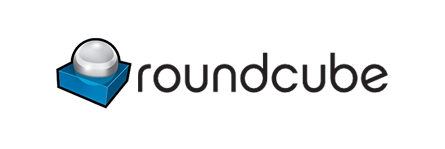
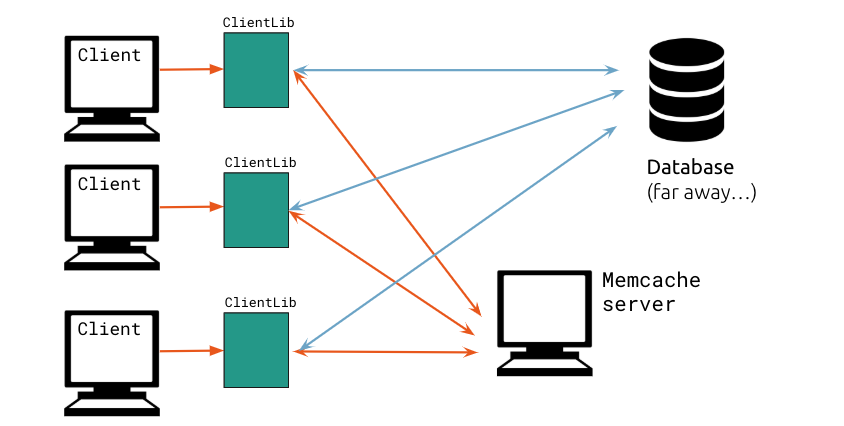

Bir cevap yazın